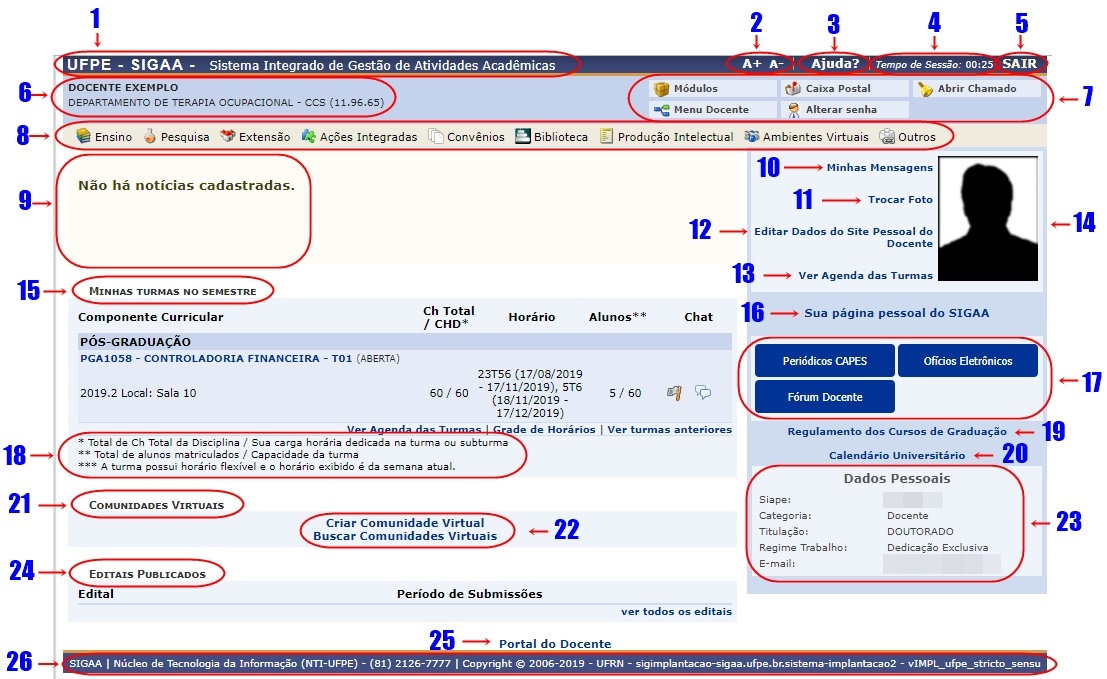Mudanças entre as edições de "Categoria:Portal do Docente da Pós Graduação"
| Linha 11: | Linha 11: | ||
[[Arquivo:Portal Docente Stricto.jpg]] | [[Arquivo:Portal Docente Stricto.jpg]] | ||
Legenda: | Legenda: | ||
'''''1 - Identificação da Instituição de Ensino Superior e o sistema em que está logado;''''' | '''''1 - Identificação da Instituição de Ensino Superior e o sistema em que está logado;''''' | ||
'''''2 - O ícones de acessibilidade para aumentar ou diminuir os textos da página;''''' | '''''2 - O ícones de acessibilidade para aumentar ou diminuir os textos da página;''''' | ||
'''''3 - Menu de ajuda (ele está direciona para o link da UFRN);''''' | '''''3 - Menu de ajuda (ele está direciona para o link da UFRN);''''' | ||
'''''4 - O tempo de uso decrescente que o usuário ficou sem interagir com o sistema;''''' | '''''4 - O tempo de uso decrescente que o usuário ficou sem interagir com o sistema;''''' | ||
'''''5 - O botão para sair/deslogar do sistema;''''' | '''''5 - O botão para sair/deslogar do sistema;''''' | ||
'''''6 - | '''''6 - Nome completo do docente e o órgão em que ele está associado;''''' | ||
'''''7 - Haverá, por extenso, | '''''7 - Haverá, por extenso, o nome completo do usuário logado. As vezes esse nome vem seguido do botão “Alterar vínculo”, para caso precise mudar o perfil de coordenador para outro perfil que o usuário esteja vinculado. Abaixo do nome, o departamento no qual o usuário está vinculado.''''' | ||
'''''8 - Esse é o grupo de ícones que serão utilizados para executar as funcionalidades letivas do sistema. A descrição de cada ícone será explorado conforme forem sendo consultados as funcionalidades do sistema ao longo deste guia, onde haverá a consulta ao manual da funcionalidade e nele haverá mais detalhes de como utilizar.''''' | '''''8 - Esse é o grupo de ícones que serão utilizados para executar as funcionalidades letivas do sistema. A descrição de cada ícone será explorado conforme forem sendo consultados as funcionalidades do sistema ao longo deste guia, onde haverá a consulta ao manual da funcionalidade e nele haverá mais detalhes de como utilizar.''''' | ||
Edição das 17h05min de 19 de novembro de 2019
Olá docente de Programa de Pós Graduação Stricto Sensu!
O Portal do Docente é uma página do SIGAA que reúne todas as funcionalidades rotineiras que o docente pode desempenhar no sistema.
Se você já tem login e senha para acessar o SIPAC, use os mesmos para acessar o [SIGAA]. Se não possui um usuário cadastrado, visite o manual de [Criar Login] e após isso volte para continuar a exploração.
Conhecendo o Portal
Legenda:
1 - Identificação da Instituição de Ensino Superior e o sistema em que está logado;
2 - O ícones de acessibilidade para aumentar ou diminuir os textos da página;
3 - Menu de ajuda (ele está direciona para o link da UFRN);
4 - O tempo de uso decrescente que o usuário ficou sem interagir com o sistema;
5 - O botão para sair/deslogar do sistema;
6 - Nome completo do docente e o órgão em que ele está associado;
7 - Haverá, por extenso, o nome completo do usuário logado. As vezes esse nome vem seguido do botão “Alterar vínculo”, para caso precise mudar o perfil de coordenador para outro perfil que o usuário esteja vinculado. Abaixo do nome, o departamento no qual o usuário está vinculado.
8 - Esse é o grupo de ícones que serão utilizados para executar as funcionalidades letivas do sistema. A descrição de cada ícone será explorado conforme forem sendo consultados as funcionalidades do sistema ao longo deste guia, onde haverá a consulta ao manual da funcionalidade e nele haverá mais detalhes de como utilizar.
9- Neste espaço haverá os informes que serão compartilhados pela coordenação.
Da funcionalidade 10 á 13, e a funcionalidade 15 são os espaços para visualização rápida de “Matrículas Online pendentes de orientação” do seu programa, “Matrícula Online pendente de Orientação (Outros Programas)”, “Cancelamentos Pendentes de Orientação”, “Trancamento de Vínculo Pendentes de Orientação”, “Atendimento ao Aluno” e “Fórum de Cursos”.
14 - É o botão de seleção e consulta de detalhes dos itens que aparecem no sistema. Ele será visto por muitas vezes durante as funcionalidades. Ele só aparece na tela inicial quando há algum discente aguardando algum comando a ser executado, nos atalhos acima listados, pelo coordenador, como nesse exemplo da matrícula online.
16 - Neste espaço serão visualizados todas as discussões realizadas pelos docentes, discentes e coordenadores do programa. Para cadastrar alguma discussão, que seja visualizado por todos os membros vinculados no programa, é só clicar no link “Cadastrar novo tópico para este fórum”.
17 - Esse é o atalho fixo para voltar a página inicial, caso você esteja em outra página, só é clicar nesse ícone e será redirecionado automaticamente para a tela inicial do portal ;
18 - Esse são os os dados da instituição, como endereço, telefone, email, e etc.;
19 - Nesta parte haverá exposto todas as resoluções e portarias atuais relacionadas ao programa ou a Universidade;
20 - Esse ícone é um atalho para todos os memorandos que estejam disponíveis para consulta. (No momento essa funcionalidade não está habilitada).
21 - Calendário acadêmico atualizado com todos os eventos que irão acontecer próximo a data atual de acesso.
22 - Neta parte haverá informações do tipo de vínculo que o usuário possui, e a qual coordenação ele pertence.
E por fim, haverá esse bloco de ícones, que são atalhos para outras funcionalidades, como os “Módulos”, “Caixa Postal”, “Menu do Docente” (caso haja esse vínculo), “Alterar Senha” e “Abrir Chamado”.
Início do Semestre Letivo
Visualizar Calendário Acadêmico
Visualizar Turmas
Meus Orientandos
Visualizar Estrutura Curricular
Durante as Aulas
Analisar Solicitações de Matrícula (Orientador)
Confirmar Trancamentos
Turma Virtual pelo Docente
Lançar Conceitos
Lançar Frequência
Consolidar Turmas
Encerramento do Curso
Cadastrar Banca de Qualificação
Cadastrar Banca de Defesa
Acompanhar Procedimentos Após Defesa
Emitir Histórico Escolar do Aluno
Extras
Páginas na categoria “Portal do Docente da Pós Graduação”
As seguintes 6 páginas pertencem a esta categoria, de um total de 6.